怎样修改PDF文件页面大小
- 来源: 金舟软件
- 作者:Kylin
- 时间:2025-03-06 18:04:57
 AI摘要
AI摘要
本文教你如何轻松修改PDF页面大小。使用金舟PDF编辑器,只需打开文件,右键选择页面尺寸,就能快速调整为A5、A3或自定义尺寸,还能设置布局和内容比例。操作简单,满足打印、展示等不同需求,让PDF编辑更灵活高效。
摘要由平台通过智能技术生成PDF文档的页面是可以随意更改的,可以改成A5、A3或者自定义大小,那么具体如何实现呢?下面是详细的操作方法,希望能帮到你们哦!
操作步骤:
第一步、双击打开金舟PDF编辑器,在这里选择“打开PDF文件”;

第二步、然后,在左侧缩略图中选择需要调整的页面,单击鼠标右键选择“更多页面”-“页面尺寸”;
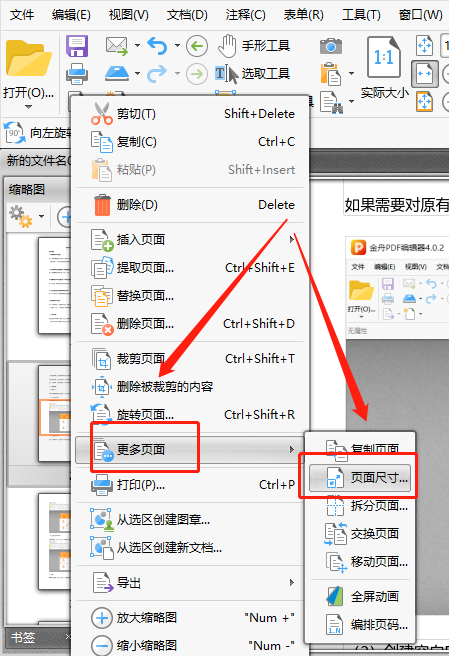
第三步、在弹出的页面中,设置页面大小,点击下拉按钮有多个尺寸可选择;
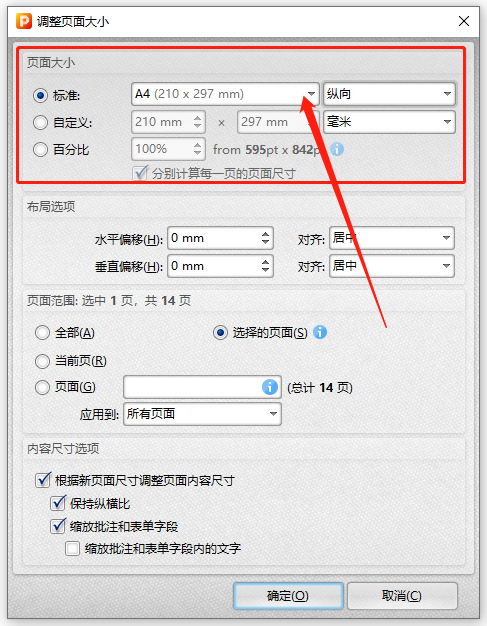
第四步、剩下的布局选项、页面范围以及内容尺寸选项根据自己的实际要求设置即可,最后点击“确定”;
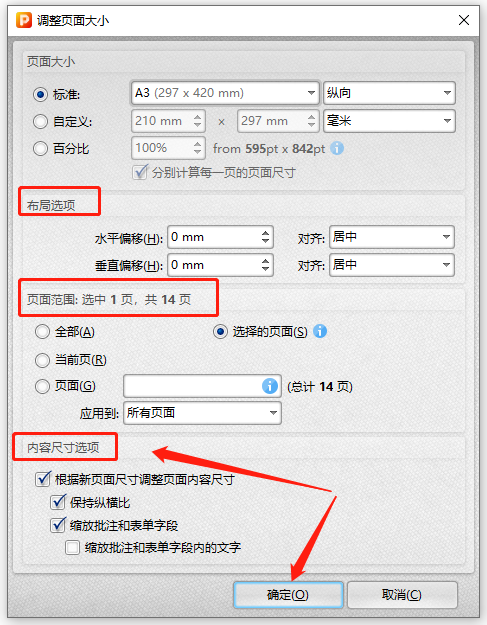
第五步、尺寸更改完成后,记得点击保存文档。
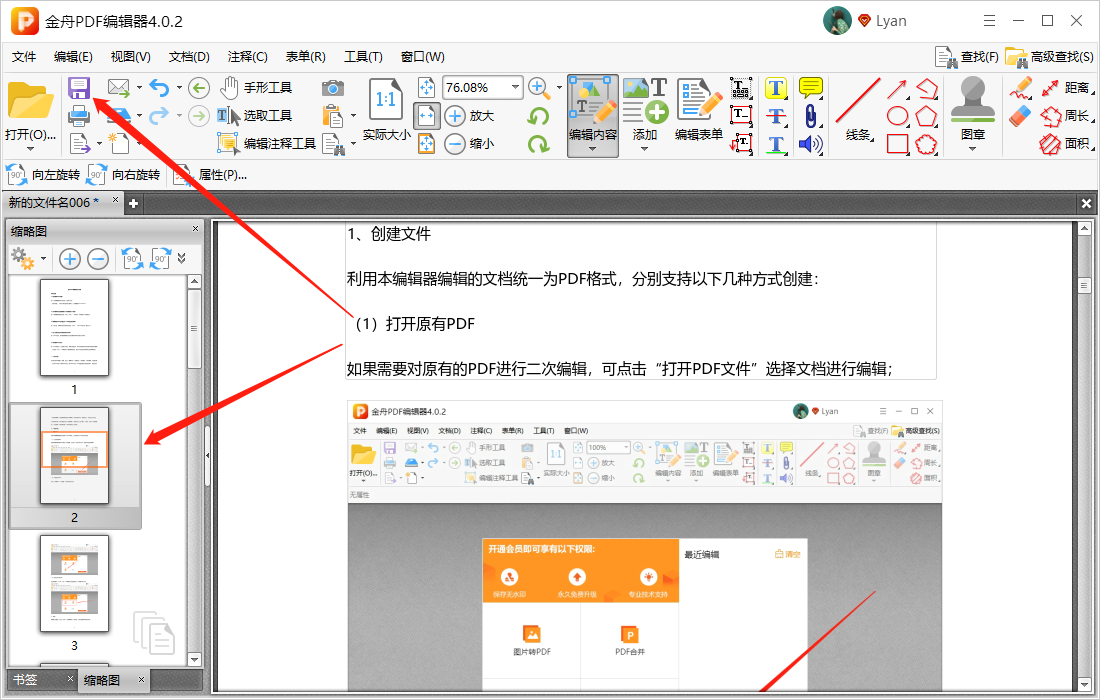
PDF页面大小修改好了,也别忘记到江下科技官网了解更多产品信息哦!
往期文章:
温馨提示:本文由金舟软件网站编辑出品转载请注明出处,违者必究(部分内容来源于网络,经作者整理后发布,如有侵权,请立刻联系我们处理)
 已复制链接~
已复制链接~




























































































































 官方正版
官方正版












